ご存知の通り、Apple WatchはiPhoneがなくても音楽を聴くことができる機能を備えています。多くのApple Watchユーザーにとっては、Apple Musicで音楽ストリーミングサービスを利用し、iPhoneでハンズフリーにして好きな音楽を聴きながらトレーニングするのが普通です。
Apple Watchでこのオプションがあるのは完璧です。SpotifyやApple Music、Pandoraと違い、Apple WatchにAmazon Music専用アプリが登場したのは7ヶ月前のこと。Amazon Musicのユーザーにとって、Apple WatchでAmazon Musicを聴くのは難しいことだったのです。絶望しないでください!この記事では、Amazon MusicをApple Watchで再生する2つの異なる方法と、それぞれの長所と短所をご紹介します。

Part 1. Apple WatchでAmazon Musicを利用できますか?
Amazon Musicは、関連報道のリリース以前からApple Watchでアクセス可能だったにもかかわらず、今日に至るまでこの機能を知らないApple Watchユーザーがいます。実は、Amazon MusicはiOS版Amazon Musicをバージョン10.18にアップデートする画期的なアップデートを行いました。このアップデートで複雑な機能が追加され、すでにAmazonプライム会員であれば、お気に入りのAmazon Musicにウォッチで直接アクセスできるようになりました。また、互換性のあるiOSデバイスで再生をコントロールすることもできます。
Amazon MusicをApple Watchでストリーミングできるようになったので、他のストリーミング音楽アプリでお気に入りのプレイリストを作り直す必要がなくなりました。
1.1 iPhoneを使ってApple WatchでAmazonMusicを再生
Amazon Musicをより広いディスプレイで楽しむために、iPhoneからApple Watchに音楽サービスを転送するオプションがあります。ここでは、iPhoneを使ってApple WatchでAmazon Musicを設定する方法をご紹介します:
-
iPhoneからApple WatchアプリでAmazon Musicをダウンロード:
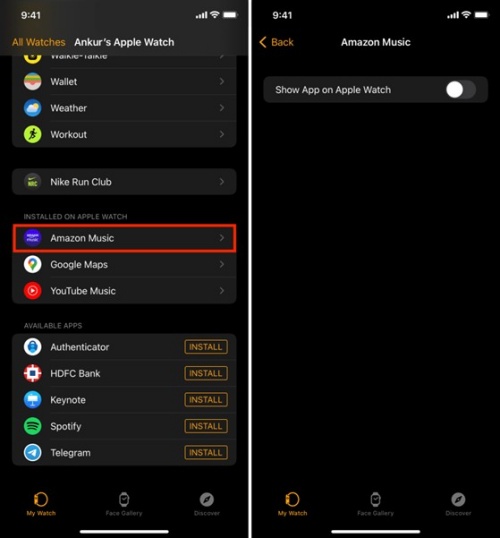
- iPhoneのロックを解除し、My Watchアプリを起動します。アプリがない場合は、App Storeでダウンロードしてください。
- Apple WatchをiPhoneとペアリングし、「マイウォッチ」タブを選択します。
- 「利用可能なアプリ」に移動し、Amazon Musicアプリを検索します。
- 「インストール」ボタンをタップしてインストールプロセスを開始すると、Amazon MusicアプリがApple Watchに転送されます。
-
Amazon MusicをApple Watchに接続して音楽をお楽しみ:
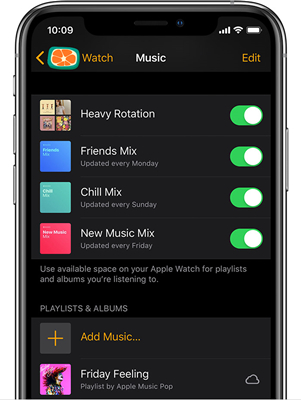
- 「マイウォッチ」アプリを起動し、Apple Watchに接続されていることを確認します。
- 「マイウォッチ」 > 「音楽」 > 「音楽を追加」をタップします。
- この操作で、Amazon Musicのライブラリが表示されます。ここで、トラックに隣接する「+」アイコンを選択することで、必要なトラックをApple Watchに追加できます。
- 楽曲が追加された後、Apple WatchでAmazon Musicアプリを起動するだけで、プレイリストをお楽しみいただけます。
以上の手順が完了すれば、Apple WatchからAmazon Musicを直接操作して楽しむための準備は完了です。
1.2 iPhoneを使わずにApple WatchでAmazon Musicを再生
iPhoneに繋がずにApple WatchでAmazon Musicを楽しむことは可能ですか?もちろんです。Apple WatchのApp StoreにはAmazon Musicアプリがあり、アプリを直接インストールして設定することができます。これにより、手首からAmazon Musicの楽曲を簡単にコントロールすることができます。
-
App StoreからAmazon MusicをApple Watchにダウンロード:
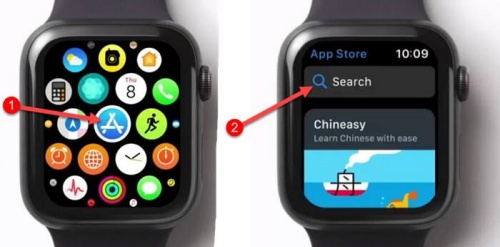
- 「デジタルクラウン」を回してApple Watchの「ホーム」画面を起動し、「App Store」アプリを開きます。
- App Store内の検索機能を使って、Amazon Musicアプリを検索します。
- アプリが見つかった後、そのアプリを選択してダウンロードページを表示し、「ゲット」オプションを選択してApple Watchへのインストールプロセスを開始します。
-
iPhoneがなくても、Apple WatchでAmazon Musicが聴けます:
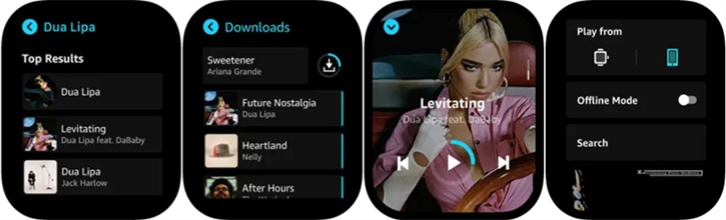
- Apple Watchの電源を入れ、新しくインストールしたAmazon Musicアプリを開きます。
- Apple WatchでAmazon Musicアプリを起動すると、認証コードの入力が求められます。
- お使いの携帯電話またはコンピュータで、https://www.amazon.com/code にアクセスして、Amazon Musicアカウントにサインインしてください。
- 提供されたコードを入力して、Amazon MusicアカウントとApple Watchをリンクします。
- アクティベーション後、「ライブラリ」をブラウズして音楽を楽しむことができます。
- オフラインで再生するには、曲を選んで「ダウンロード」ボタンをクリックし、あらかじめApple Watchに保存しておきます。その後、「設定」をクリックして「オフラインモード」を有効にすると、ネットワーク接続がなくてもAmazon Musicをお楽しみいただけます。
ご注意Apple Watchで音楽を直接ストリーミングするには、Amazon Music PrimeまたはAmazon Music Unlimitedに加入していることを確認してください。また、Apple Watchが最新バージョンにアップデートされ、シームレスなストリーミングのためにWi-Fiネットワークに接続されていることを確認してください。
Part 2. Apple WatchのAmazon Musicアプリでどのような問題が起こりますか?
Apple Watchでお気に入りのAmazonミュージックをストリーミング再生できるようになりましたが、そのストリーミング体験に満足さ ない方もいらっしゃるかもしれません。そこで、Apple WatchのAmazon Musicアプリで遭遇する可能の問題を2つご紹介します。
1. 低い音質
ウォッチの音楽品質が極めて低いことにお気づきかもしれませんが、ビットレートの低さが主な原因です。
2. オフラインリスニング
オフラインで聴く場合、Amazon Music UnlimitedからApple Watchに音楽をダウンロードしてオフラインで使用することはできません。もちろん、iPhoneからAmazon Musicを再生し、Apple Watchで再生をコントロールするという選択肢はあります。しかし、Wi-Fi接続がない場合はiPhoneを持ち歩く必要があります。 iPhoneをポケットに入れることはできても、iPhoneが腰のあたりでパタパタと動いてしまい、運動中に痛くなってしまうので大変不便です。
さらに、Amazon Musicはストリーミング音楽サービスであるため、Amazon Prime Musicアカウントで利用できる音楽はオンラインでストリーミングできますが、あなたの所有物ではありません。通常の場合、Amazon MusicはAmazon独自のアプリケーション以外で使用できる音楽ファイルを提供できません。Amazon Musicの楽曲を見つけることができたとしても、それらはDRM付きのオーディオでエンコードされており、watchOSとは互換性がありません。
Part 3. ViWizardでリスニング体験を向上させる方法
Amazon Music変換ツールのようなサードパーティソフトを使用することで、このストリーミング体験を改善することができます。幸いなことに、これがViWizard Amazon Music 変換ソフト の最も優れた機能となっています。
ViWizard Amazon Music 変換ソフトの活用法:
ViWizard Amazon Music 変換ソフトは、ロスレスな音質でMP3, M4A, M4B, AAC, WAV、FLACなどのフォーマットのビットレートを8kbpsから320kbpsに自由に変換することができます。Apple Watchにサポートされているオーディオフォーマットは、AAC、MP3、VBR、Audible、Apple Lossless、AIFF、WAVで、このうちAAC、MP3、WAVはViWizardで変換することができます。ViWizardを使用して、Amazon Musicからお気に入りの曲をダウンロードして変換し、アップルウォッチでオフラインで聴くためにこれら3つのフォーマットに変換することができます。
- Amazon Music Prime、Unlimited、HD Musicから曲をダウンロード
- Amazon Musicの曲をMP3、AAC、M4A、M4B、FLAC、WAVに変換
- Amazon MusicのオリジナルのID3タグとロスレス音質を保持
- Amazon Musicの出力音声設定のカスタマイズに対応
ViWizard Amazon Music 変換ソフトには2つのバージョンがあります:Windows版とMac版です。上記の「ダウンロード」ボタンをクリックして、無料体験に適したバージョンを選択することができます。
ViWizardでAmazon MusicをApple Watchに入れる方法
ViWizard Amazon Music 変換ソフトがどのように役立つかがお分かりいただけたと思います。それで、Apple Watchでのオフラインリスニングのために、ご希望のリスニング体験を確保するために、次の3つのステップに従ってください。
Step 1Amazon MusicをViWizard Amazon Music 変換ソフトに追加
ViWizard Amazon Music 変換ソフトの正しいバージョンを選択し、ダウンロードします。ViWizard Amazon Music 変換ソフトを起動すると、プログラムは自動的にAmazon Musicを起動します。次に、プレイリストにアクセスするためにAmazon Musicアカウントがサインインしていることを確認してください。その後、お気に入りの曲を検索バーにドラッグまたはコピー&ペーストします。すると、追加された曲がスクリーンに表示され、Apple Watch用にダウンロードされ変換されるのを待っているのをご確認できます。
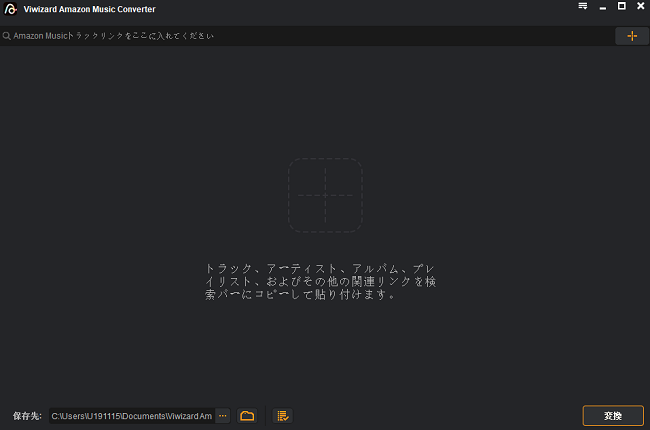
Step 2出力設定を行う
曲を変換する前に、メニューアイコンをクリックして、「環境設定」をクリックします。Apple Watchがサポートする音声形式については、ViWizardでリスト上の曲をAAC、MP3、またはWAVに変換することができます。より良いオーディオ品質のために、AACとMP3フォーマットの出力ビットレートを320kbpsに最大化することができます。WAVフォーマットについては、そのビット深度を選択することができ、16ビットまたは32ビットのいずれかが利用可能です。
さらに、チャンネルやサンプルレートなどの他のパラメータを変更して、独自のリスニング体験を実現することもできます。また、出力トラックをなし、アーティスト、アルバム、アーティスト/アルバム別にアーカイブできることにもご注意ください。これにより、変換した曲をオフラインで使用するためにファイル化する時間を節約できます。最後に、「OK」ボタンをクリックして設定を保存することを忘れないでください。
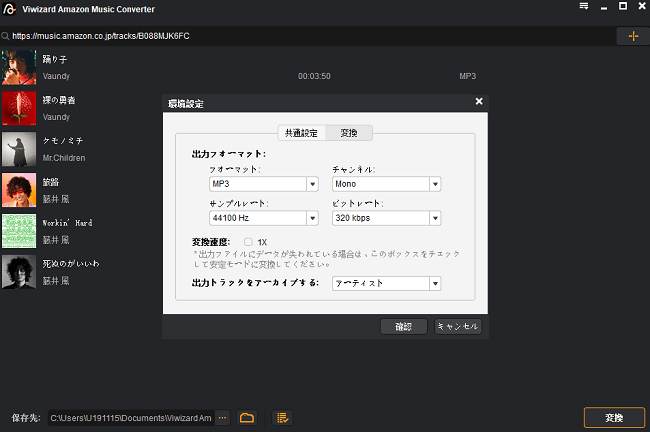
Step 3Amazon Musicの変換とダウンロード
リスト上の曲を再度確認し、変換後に出力ファイルが保存される場所を示す出力パスが画面下部にあることに気付きます。「変換」ボタンをクリックすると、ViWizard Amazon Music 変換ソフトは設定に基づいてAmazon Musicトラックのダウンロードと変換を開始します。5倍速で、変換はわずか数分で終了します。変換された音楽ファイルは、出力パスのバーの隣にある「歴史」アイコンで閲覧することができます。
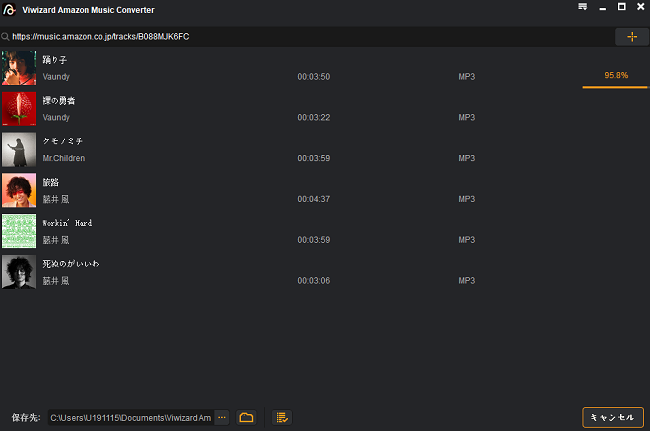
Part 4. iTunesでAmazon MusicをApple Watchに転送する方法
おめでとうございます!これで、Amazon Musicのお気に入りの曲が、Apple Watchがサポートするフォーマットに高音質で変換されます。Apple Watchには2GBのローカルMusicストレージがあり、iTunesライブラリからオーディオファイルを同期することができます。変換されたファイルをiTunesでApple Watchに転送するには、まだいくつかの簡単なステップがあります。
ステップ 1. iTunesでパソコンからAmazon MusicをiPhoneに同期します。
- まず、USBでiPhoneをパソコンに接続します。
- iTunesを起動し、メニューバーの「ファイル」をクリックします。「ファイルをライブラリに追加」をクリックするか、「Ctrl+O」を押して、変換された曲が入っている「変換済み」フォルダで探します。
- 次にiPhoneのアイコンを見つけてクリックし、「音楽」、そして「音楽を同期」をクリックします。これでAmazon MusicがパソコンからiPhoneに同期されます。最後に「完了」をクリックします。
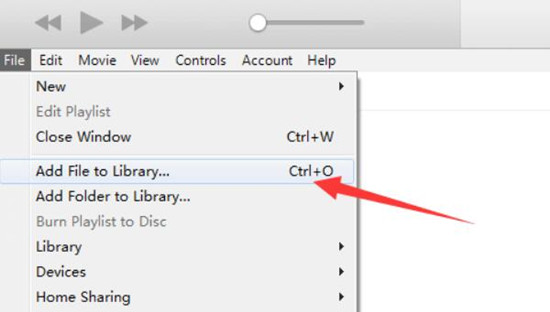
ステップ2. Apple WatchでAmazonMusicを再生
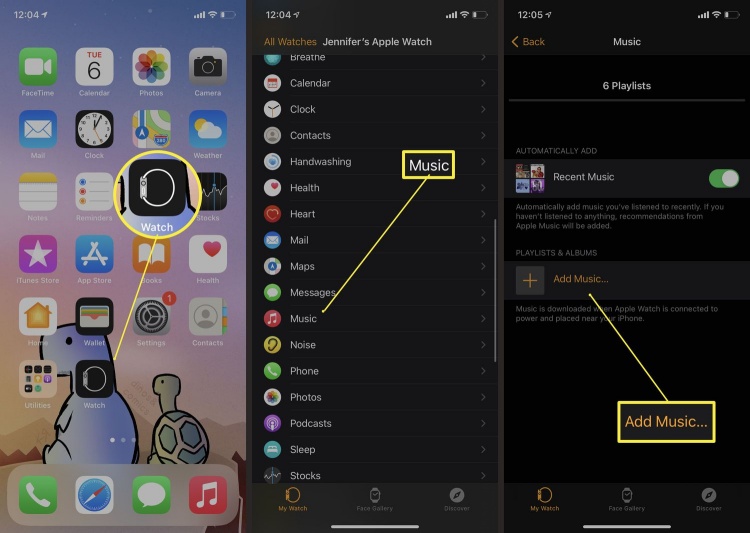
- ブルートゥースを使用してiPhoneとApple Watchをペアリングします。
- iPhoneでApple Watchアプリを開きます。「マイウォッチ」>「音楽」>「音楽を追加」を選択し、Apple WatchがサポートするフォーマットのAmazonオーディオファイルを同期します。
完了です!これでAmazon MusicをApple Watchでオフライン再生できるようになりました。
まとめ
以上の情報により、Apple WatchでAmazon Musicを再生することが可能です。Apple WatchにAmazon Musicアプリがなくても、ViWizard Amazon Music 変換ソフトで素晴らしいリスニング体験をすることができます。このページからViWizard Amazon Music 変換ソフトをダウンロードできます。是非お試してみてください!
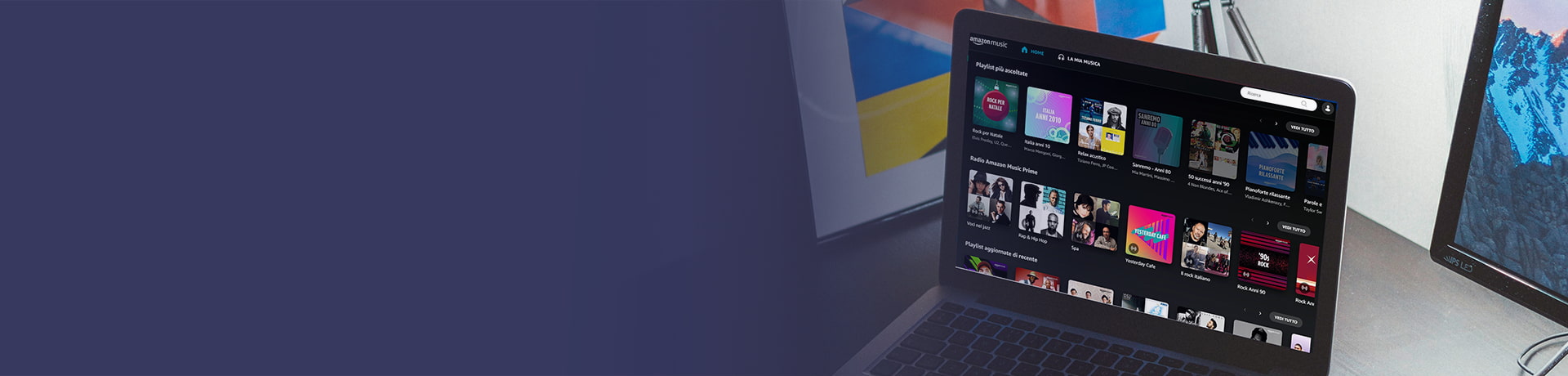

コメントを残す (0)